Jak zatrzymać przekierowania do getsearchredirecting.com
![]() Napisany przez Tomasa Meskauskasa,
Napisany przez Tomasa Meskauskasa,
Jakim programem jest getsearchredirecting.com?
Sprawdziliśmy getsearchredirecting.com i stwierdziliśmy, że przekierowuje on użytkowników na co najmniej dwa inne adresy i jest promowany za pomocą fałszywego rozszerzenia. Ani getsearchredirecting.com, ani promująca ją aplikacja nie są wiarygodne. Użytkownicy, którzy napotykają przekierowania z getsearchredirecting.com powinni jak najszybciej usunąć powiązane rozszerzenie.
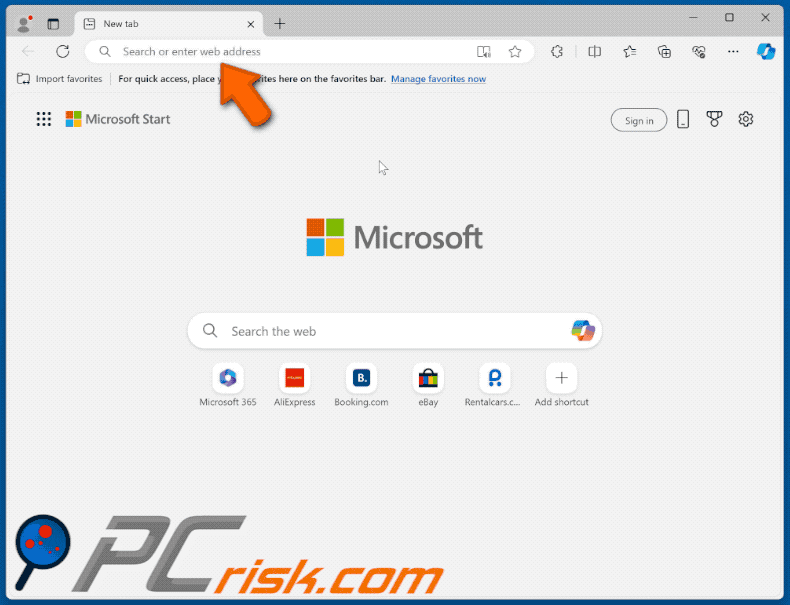
Getsearchredirecting.com w szczegółach
Getsearchredirecting.com jest promowany za pośrednictwem fałszywego rozszerzenia znanego jako Norton Safe Search Enhanced. Po wprowadzeniu zapytania wyszukiwania aplikacja ta zmusza użytkowników do odwiedzenia strony getsearchredirecting.com, która następnie przekierowuje ich do bing.com za pośrednictwem find.nsrc-now.com, innego podejrzanego adresu. Bing.com jest legalną wyszukiwarką.
Ponieważ getsearchredirecting.com jest powiązana z innym podejrzanym adresem i fałszywym rozszerzeniem przeglądarki, nie należy jej ufać/odwiedzać. Aby uniknąć odwiedzania getsearchredirecting.com, użytkownicy muszą usunąć Norton Safe Search Enhanced z przeglądarek, których to dotyczy. Innym powodem usunięcia tego rozszerzenia jest to, że może ono aktywować funkcję "Zarządzane przez organizację" w przeglądarkach Chrome i Edge.
Gdy Norton Safe Search Enhanced kontroluje wspomnianą funkcję, może odczytywać i zmieniać dane we wszystkich witrynach internetowych oraz zarządzać motywami, aplikacjami i rozszerzeniami. Może to stanowić poważne zagrożenie dla prywatności poprzez ujawnienie poufnych informacji. Może również prowadzić do luk w zabezpieczeniach poprzez dodanie złośliwych rozszerzeń lub wyłączenie środków bezpieczeństwa.
Ponadto zmiany te mogą powodować niestabilność przeglądarki i problemy z wydajnością oraz uniemożliwiać użytkownikom dostęp do niektórych stron internetowych. Dlatego podejrzane rozszerzenia, które włączają funkcję "Zarządzane przez twoją organizację", powinny zostać natychmiast usunięte z przeglądarek.
Warto zauważyć, że adresy takie jak getsearchredirecting.com mogą przekierowywać użytkowników na podejrzane strony. Użytkownicy mogą trafić na strony hostujące różne oszustwa, potencjalnie złośliwe aplikacje i podobne treści.
| Nazwa | Porywacz przeglądarki getsearchredirecting.com |
| Typ zagrożenia | Przekierowanie, porywacz wyszukiwania |
| Rozszerzenia przeglądarki | Norton Safe Search Enhanced |
| Domniemana funkcjonalność | Aplikacja ma zapewniać maksymalną ochronę przeglądarek. |
| Nazwy wykrywania (instalator) | CrowdStrike Falcon (Win/grayware_confidence_70% (D)), DrWeb (Program.Unwanted.5508), McAfee Scanner (Ti!33CE4178B157), Trapmine (Suspicious.low.ml.score), Pełna lista (VirusTotal) |
| Nazwy wykrywania (getsearchredirecting.com) | Seclookup (złośliwy), pełna lista (VirusTotal) |
| Nazwy wykrywania (find.nsrc-now.com) | Nie dotyczy (VirusTotal) |
| Objawy | Niechciane przekierowania do getsearchredirecting.com i find.nsrc-now.com |
| Metody dystrybucji | Zwodnicze reklamy pop-up, instalatory bezpłatnego oprogramowania (sprzedaż wiązana), podejrzane witryny internetowe i podobne kanały. |
| Szkody | Śledzenie przeglądarki internetowej (potencjalne problemy z prywatnością), wyświetlanie niechcianych reklam, przekierowania do podejrzanych witryn. |
| Usuwanie malware (Windows) | Aby usunąć możliwe infekcje malware, przeskanuj komputer profesjonalnym oprogramowaniem antywirusowym. Nasi analitycy bezpieczeństwa zalecają korzystanie z Combo Cleaner. |
Wnioski
Getsearchredirecting.com jest częścią sieci obejmującej fałszywe rozszerzenie i inne podejrzane domeny. To powiązanie stwarza ryzyko, takie jak naruszenia prywatności, luki w zabezpieczeniach i niepożądane zmiany w ustawieniach przeglądarki. Zachęcamy użytkowników do zachowania czujności i rozważenia usunięcia powiązanych rozszerzeń, aby zapewnić sobie bezpieczeństwo w Internecie.
Jak niechciane oprogramowanie zainstalowało się na moim komputerze?
Rozszerzenie Norton Safe Search Enhanced jest dystrybuowane za pośrednictwem wprowadzającej w błąd witryny, która fałszywie twierdzi, że przeglądarka jest nieaktualna, a dane są podatne na ataki. Jeśli użytkownicy postępują zgodnie z instrukcjami na tej niewiarygodnej stronie, rozszerzenie jest dodawane do ich przeglądarki.
Ponadto niechciane instalacje mogą wystąpić za pośrednictwem zwodniczych reklam lub wyskakujących okienek (np. fałszywych ostrzeżeń), a także podczas korzystania z nieoficjalnych sklepów z aplikacjami, zewnętrznych programów do pobierania, sieci P2P i podobnych źródeł pobierania.
Co więcej, niewiarygodne aplikacje są zwykle dołączane jako dodatkowe oferty do pakietów instalacyjnych bezpłatnych lub podejrzanych programów. Użytkownicy nieumyślnie instalują lub dodają te dodatki, gdy kontynuują instalację bez modyfikowania ustawień domyślnych w celu odznaczenia niechcianych ofert.
Jak uniknąć instalacji niechcianych aplikacji?
Pobieraj oprogramowanie wyłącznie z oficjalnych stron internetowych i renomowanych sklepów z aplikacjami, unikając nieoficjalnych źródeł. Podczas instalacji oprogramowania należy dokładnie sprawdzić instalator pod kątem opcjonalnych instalacji i odznaczyć je w razie potrzeby. Nie zezwalaj na powiadomienia z podejrzanych witryn i zachowaj ostrożność w przypadku wyskakujących okienek, reklam lub podobnych treści na podejrzanych stronach internetowych.
Upewnij się, że system operacyjny i zainstalowane oprogramowanie są aktualne i regularnie skanuj je w poszukiwaniu niechcianych aplikacji. Korzystaj z zaufanego narzędzia zabezpieczającego w celu zwiększenia ochrony przed zagrożeniami. Jeśli twój komputer jest już zainfekowany nieuczciwymi aplikacjami, zalecamy uruchomienie skanowania za pomocą Combo Cleaner, aby automatycznie je wyeliminować.
Strona internetowa promująca fałszywe rozszerzenie Norton Safe Search Enhanced:
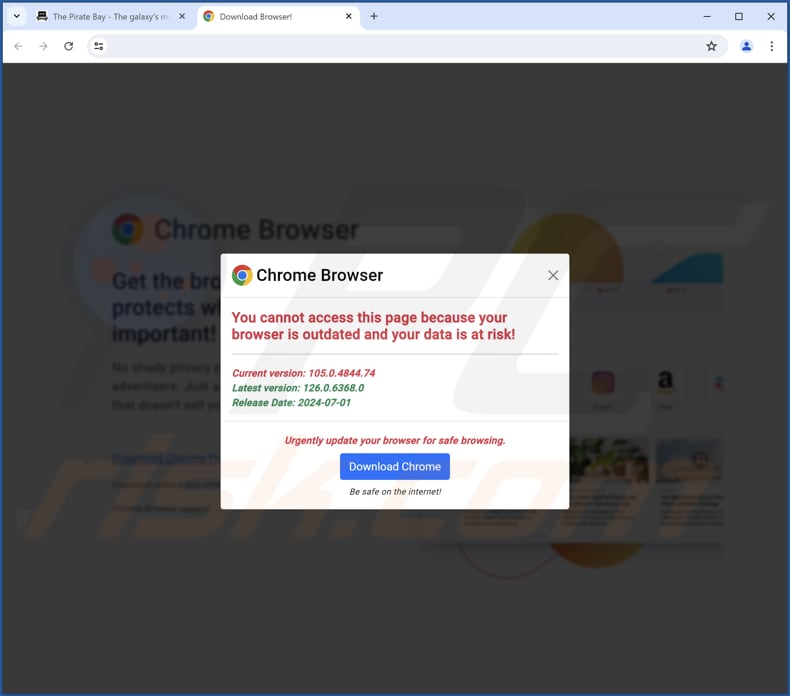
Opis rozszerzenia Norton Safe Search Enhanced:
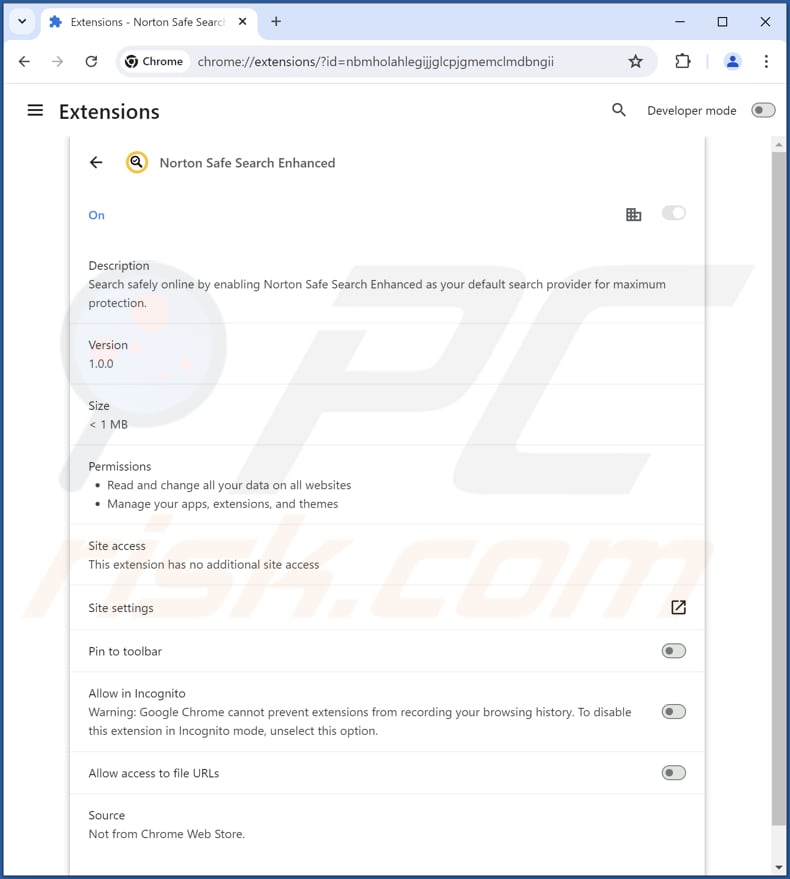
Norton Safe Search Enhanced na Edge:
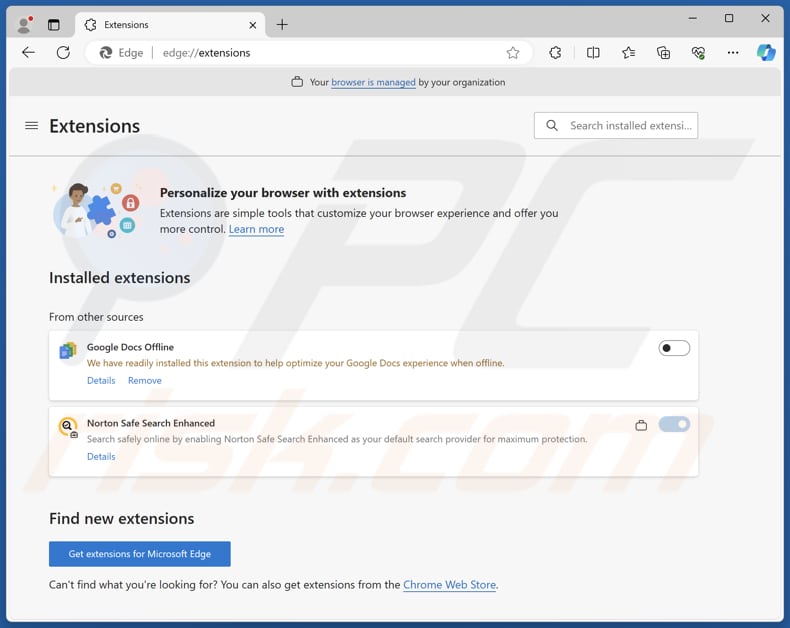
Natychmiastowe automatyczne usunięcie malware:
Ręczne usuwanie zagrożenia może być długim i skomplikowanym procesem, który wymaga zaawansowanych umiejętności obsługi komputera. Combo Cleaner to profesjonalne narzędzie do automatycznego usuwania malware, które jest zalecane do pozbycia się złośliwego oprogramowania. Pobierz je, klikając poniższy przycisk:
▼ POBIERZ Combo Cleaner
Bezpłatny skaner sprawdza, czy twój komputer został zainfekowany. Aby korzystać z w pełni funkcjonalnego produktu, musisz kupić licencję na Combo Cleaner. Dostępny jest 7-dniowy bezpłatny okres próbny. Combo Cleaner jest własnością i jest zarządzane przez Rcs Lt, spółkę macierzystą PCRisk. Przeczytaj więcej. Pobierając jakiekolwiek oprogramowanie wyszczególnione na tej stronie zgadzasz się z naszą Polityką prywatności oraz Regulaminem.
Szybkie menu:
- Czym jest getsearchredirecting.com?
- KROK 1. Odinstaluj niechciane aplikacje za pomocą Panelu sterowania.
- KROK 2. Usuń nieuczciwe wtyczki z Google Chrome.
- KROK 3. Usuń podejrzane rozszerzenia z Mozilla Firefox.
- KROK 4. Usuń złośliwe rozszerzenia z Safari.
- KROK 5. Usuń nieuczciwe wtyczki z Microsoft Edge.
Usuwanie niechcianego oprogramowania:
Użytkownicy Windows 10:

Kliknij prawym przyciskiem myszy w lewym dolnym rogu ekranu i w menu szybkiego dostępu wybierz Panel sterowania. W otwartym oknie wybierz Programy i funkcje.
Użytkownicy Windows 7:

Kliknij Start ("logo Windows" w lewym dolnym rogu pulpitu) i wybierz Panel sterowania. Zlokalizuj Programy i funkcje.
Użytkownicy macOS (OSX):

Kliknij Finder i w otwartym oknie wybierz Aplikacje. Przeciągnij aplikację z folderu Aplikacje do kosza (zlokalizowanego w Twoim Docku), a następnie kliknij prawym przyciskiem ikonę Kosza i wybierz Opróżnij kosz.
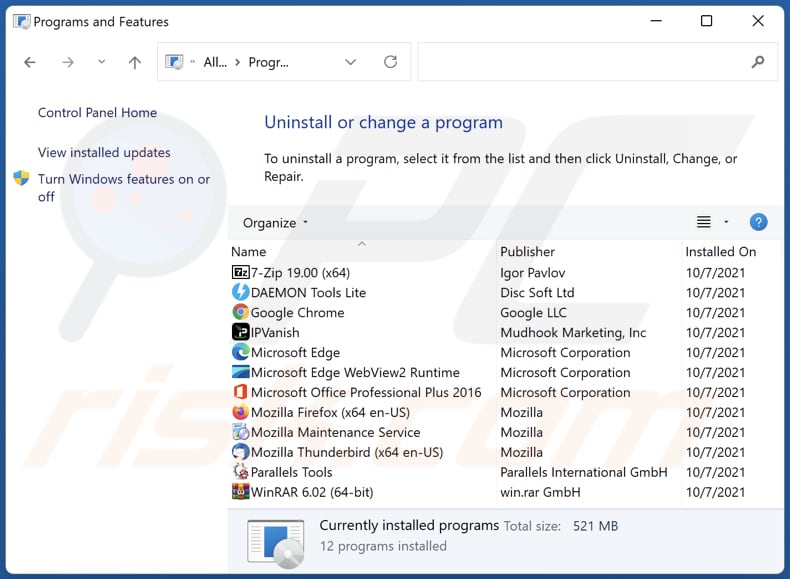
W oknie odinstalowywania programów poszukaj wszelkich niechcianych aplikacji, wybierz te wpisy i kliknij przycisk "Odinstaluj" lub "Usuń".
Po odinstalowaniu niechcianej aplikacji przeskanuj swój komputer pod kątem wszelkich pozostałych niepożądanych składników lub możliwych infekcji złośliwym oprogramowaniem. Aby przeskanować komputer, użyj zalecanego oprogramowania do usuwania złośliwego oprogramowania.
Usuwanie adware z przeglądarek internetowych:
Film pokazujący jak usunąć niechciane dodatki przeglądarki:
 Usuń złośliwe rozszerzenia z Google Chrome:
Usuń złośliwe rozszerzenia z Google Chrome:
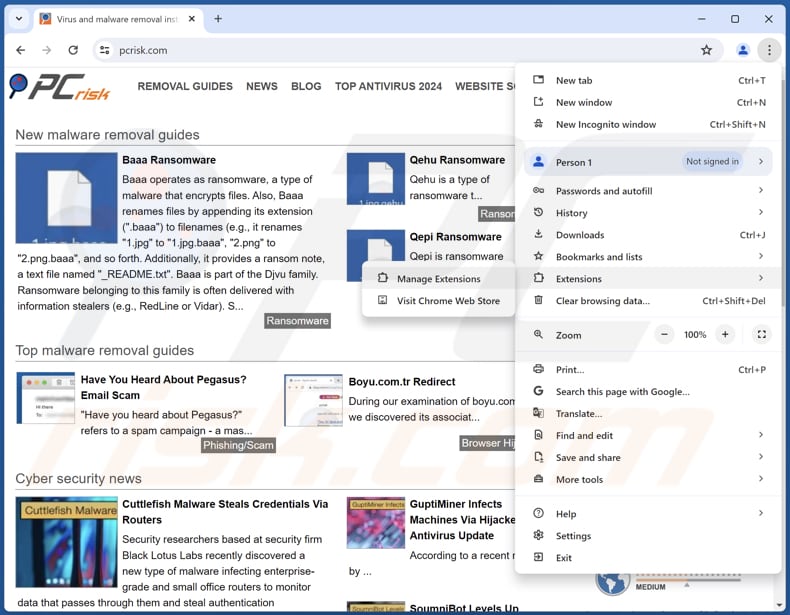
Kliknij ikonę menu Chrome ![]() (w prawym górnym rogu Google Chrome), wybierz "Rozszerzenia" i kliknij "Zarządzaj rozszerzeniami". Zlokalizuj "Norton Safe Search Enhanced" lub inne podejrzane rozszerzenia, wybierz te wpisy i kliknij "Usuń".
(w prawym górnym rogu Google Chrome), wybierz "Rozszerzenia" i kliknij "Zarządzaj rozszerzeniami". Zlokalizuj "Norton Safe Search Enhanced" lub inne podejrzane rozszerzenia, wybierz te wpisy i kliknij "Usuń".
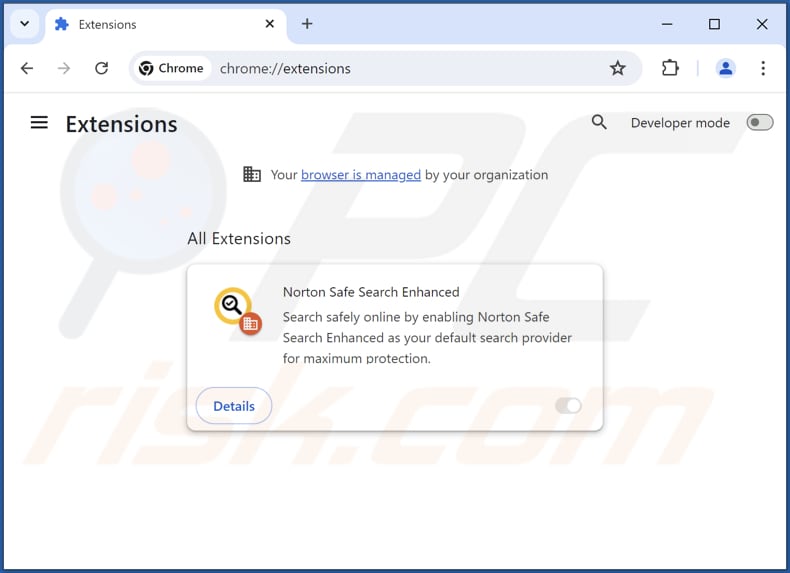
Metoda opcjonalna:
Jeśli nadal masz problem z usunięciem porywacz przeglądarki getsearchredirecting.com, przywróć ustawienia swojej przeglądarki Google Chrome. Kliknij ikonę menu Chrome ![]() (w prawym górnym rogu Google Chrome) i wybierz Ustawienia. Przewiń w dół do dołu ekranu. Kliknij link Zaawansowane….
(w prawym górnym rogu Google Chrome) i wybierz Ustawienia. Przewiń w dół do dołu ekranu. Kliknij link Zaawansowane….

Po przewinięciu do dołu ekranu, kliknij przycisk Resetuj (Przywróć ustawienia do wartości domyślnych).

W otwartym oknie potwierdź, że chcesz przywrócić ustawienia Google Chrome do wartości domyślnych klikając przycisk Resetuj.

 Usuń złośliwe wtyczki z Mozilla Firefox:
Usuń złośliwe wtyczki z Mozilla Firefox:
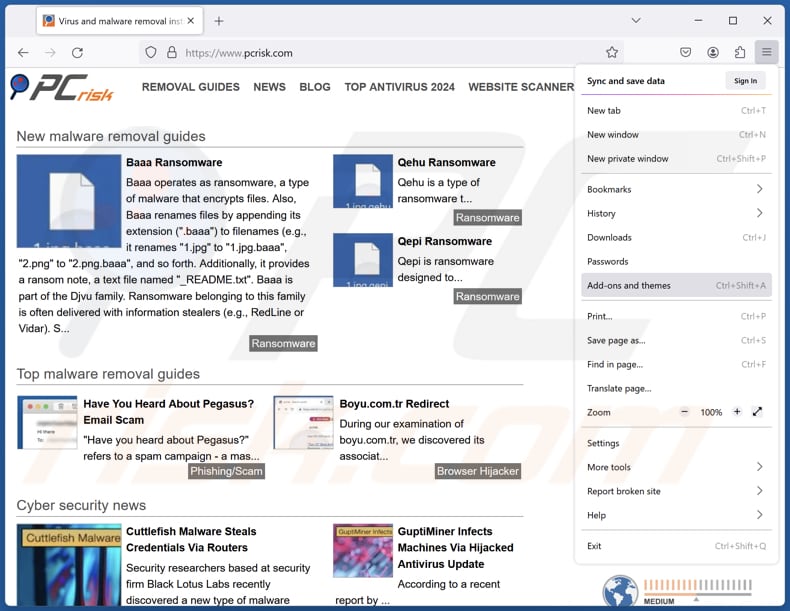
Kliknij menu Firefox ![]() (w prawym górnym rogu głównego okna), wybierz "Dodatki i motywy". Kliknij "Rozszerzenia", w otwartym oknie znajdź wszystkie ostatnio zainstalowane podejrzane rozszerzenia, kliknij na trzy kropki, a następnie kliknij "Usuń".
(w prawym górnym rogu głównego okna), wybierz "Dodatki i motywy". Kliknij "Rozszerzenia", w otwartym oknie znajdź wszystkie ostatnio zainstalowane podejrzane rozszerzenia, kliknij na trzy kropki, a następnie kliknij "Usuń".
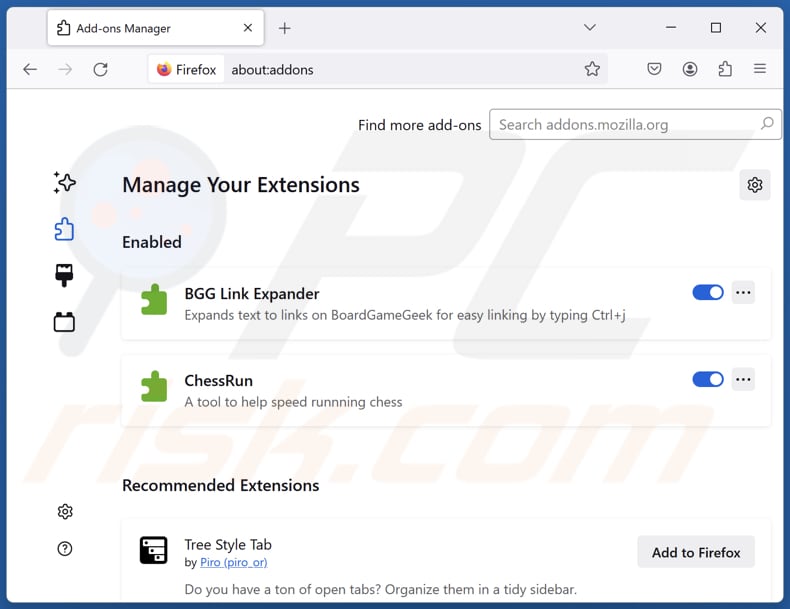
Metoda opcjonalna:
Użytkownicy komputerów, którzy mają problemy z usunięciem porywacz przeglądarki getsearchredirecting.com, mogą zresetować ustawienia Mozilla Firefox do domyślnych.
Otwórz Mozilla Firefox i w prawym górnym rogu okna głównego kliknij menu Firefox ![]() . W otworzonym menu kliknij na ikonę Otwórz Menu Pomoc
. W otworzonym menu kliknij na ikonę Otwórz Menu Pomoc![]() .
.

Wybierz Informacje dotyczące rozwiązywania problemów.

W otwartym oknie kliknij na przycisk Reset Firefox.

W otwartym oknie potwierdź, że chcesz zresetować ustawienia Mozilla Firefox do domyślnych klikając przycisk Reset.

 Usuwanie złośliwych rozszerzeń z Safari:
Usuwanie złośliwych rozszerzeń z Safari:

Upewnij się, że Twoja przeglądarka Safari jest aktywna, kliknij menu Safari i wybierz Preferencje....

W otwartym oknie kliknij rozszerzenia, zlokalizuj wszelkie ostatnio zainstalowane podejrzane rozszerzenia, wybierz je i kliknij Odinstaluj.
Metoda opcjonalna:
Upewnij się, że Twoja przeglądarka Safari jest aktywna i kliknij menu Safari. Z rozwijanego menu wybierz Wyczyść historię i dane witryn...

W otwartym oknie wybierz całą historię i kliknij przycisk wyczyść historię.

 Usuwanie złośliwych rozszerzeń z Microsoft Edge:
Usuwanie złośliwych rozszerzeń z Microsoft Edge:

Kliknij ikonę menu Edge ![]() (w prawym górnym rogu Microsoft Edge) i wybierz "Rozszerzenia". Znajdź wszystkie ostatnio zainstalowane podejrzane dodatki przeglądarki i kliknij "Usuń" pod ich nazwami.
(w prawym górnym rogu Microsoft Edge) i wybierz "Rozszerzenia". Znajdź wszystkie ostatnio zainstalowane podejrzane dodatki przeglądarki i kliknij "Usuń" pod ich nazwami.

Metoda opcjonalna:
Jeśli nadal masz problemy z usunięciem aktualizacji modułu Microsoft Edge przywróć ustawienia przeglądarki Microsoft Edge. Kliknij ikonę menu Edge ![]() (w prawym górnym rogu Microsoft Edge) i wybierz Ustawienia.
(w prawym górnym rogu Microsoft Edge) i wybierz Ustawienia.

W otwartym menu ustawień wybierz Przywróć ustawienia.

Wybierz Przywróć ustawienia do ich wartości domyślnych. W otwartym oknie potwierdź, że chcesz przywrócić ustawienia Microsoft Edge do domyślnych, klikając przycisk Przywróć.

- Jeśli to nie pomogło, postępuj zgodnie z tymi alternatywnymi instrukcjami wyjaśniającymi, jak przywrócić przeglądarkę Microsoft Edge.
Podsumowanie:
 Najpopularniejsze adware i potencjalnie niechciane aplikacje infiltrują przeglądarki internetowe użytkownika poprzez pobrania bezpłatnego oprogramowania. Zauważ, że najbezpieczniejszym źródłem pobierania freeware są strony internetowe jego twórców. Aby uniknąć instalacji adware bądź bardzo uważny podczas pobierania i instalowania bezpłatnego oprogramowania. Podczas instalacji już pobranego freeware, wybierz Własne lub Zaawansowane opcje instalacji - ten krok pokaże wszystkie potencjalnie niepożądane aplikacje, które są instalowane wraz z wybranym bezpłatnym programem.
Najpopularniejsze adware i potencjalnie niechciane aplikacje infiltrują przeglądarki internetowe użytkownika poprzez pobrania bezpłatnego oprogramowania. Zauważ, że najbezpieczniejszym źródłem pobierania freeware są strony internetowe jego twórców. Aby uniknąć instalacji adware bądź bardzo uważny podczas pobierania i instalowania bezpłatnego oprogramowania. Podczas instalacji już pobranego freeware, wybierz Własne lub Zaawansowane opcje instalacji - ten krok pokaże wszystkie potencjalnie niepożądane aplikacje, które są instalowane wraz z wybranym bezpłatnym programem.
Pomoc usuwania:
Jeśli masz problemy podczas próby usunięcia adware porywacz przeglądarki getsearchredirecting.com ze swojego komputera, powinieneś zwrócić się o pomoc na naszym forum usuwania malware.
Opublikuj komentarz:
Jeśli masz dodatkowe informacje na temat porywacz przeglądarki getsearchredirecting.com lub jego usunięcia, prosimy podziel się swoją wiedzą w sekcji komentarzy poniżej.
Źródło: https://www.pcrisk.com/removal-guides/30358-getsearchredirecting-com-redirect
Często zadawane pytania (FAQ)
Jaki jest cel zmuszania użytkowników do odwiedzania strony getsearchredirecting.com?
Zmuszanie użytkowników do odwiedzania getsearchredirecting.com może generować większe przychody poprzez zwiększenie liczby odwiedzających witrynę, na której można zarabiać różnymi metodami.
Czy odwiedzanie getsearchredirecting.com stanowi zagrożenie dla mojej prywatności?
Tak, odwiedzanie getsearchredirecting.com może zagrażać prywatności użytkownika. Witryna ta może gromadzić dane osobowe, śledzić aktywność użytkownika w Internecie lub przekierowywać go do niewiarygodnych witryn mających na celu kradzież danych osobowych, dystrybucję podejrzanych aplikacji, promowanie oszustw itp.
Jak niechciane rozszerzenie przeniknęło do mojej przeglądarki?
Rozszerzenie Norton Safe Search Enhanced jest rozpowszechniane za pośrednictwem zwodniczych stron internetowych. Niewiarygodne rozszerzenia mogą być również dodawane, gdy użytkownicy instalują bezpłatne lub podejrzane oprogramowanie bez zmiany domyślnych ustawień w instalatorach. Ponadto niechciane instalacje mogą wystąpić za pośrednictwem wprowadzających w błąd reklam, wyskakujących okienek, nieoficjalnych sklepów z aplikacjami, programów do pobierania innych firm i sieci peer-to-peer (P2P).
Czy Combo Cleaner pomoże mi usunąć Norton Safe Search Enhanced?
Combo Cleaner skanuje komputery oraz identyfikuje i usuwa niechciane oprogramowanie. Ręczne usuwanie takiego oprogramowania może być trudne, ponieważ pozostałe dane mogą utrzymywać się w systemie nawet po usunięciu. Dlatego zaleca się korzystanie ze specjalistycznych narzędzi do usuwania, aby zapewnić dokładne czyszczenie.
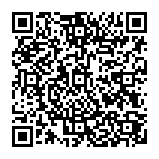
▼ Pokaż dyskusję